
在win7系统中,通常自带哟蓝牙功能,可以让我们连接一些蓝牙设备来使用,比如蓝牙鼠标、蓝牙键盘等,但是有时候可能会碰到一些故障,比如就有笔记本win7系统用户反映说在使用蓝牙鼠标的时候,经常出现失灵无反应的情况,遇到这样的问题该怎么办呢,本教程小编就给大家带来笔记本win7系统下蓝牙鼠标经常失灵无反应的具体解决方法吧。
1、右键单击屏幕右下角托盘区的蓝牙图标,在弹出的对话框中选中“允许蓝牙设备查找这台电脑”;
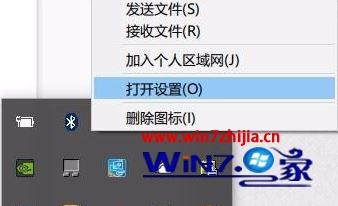
2、右键单击屏幕左下角的win图标>点击进入“设备管理器”>双击蓝牙图标来展开子目录>双击打开每一个子项,如果新出现的对话框中有“电源管理”的选项卡,就反选“允许计算机关闭此设备以节约电源”的选项,再点击确定。
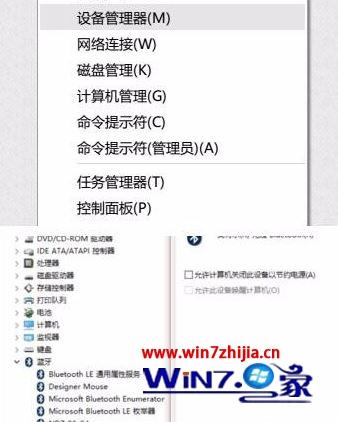
3、在设备管理器中双击“网络适配器”>双击打开每一个子项,如果新出现的对话框中有“电源管理”的选项卡,就反选“允许计算机关闭此设备以节约电源”的选项,再点击确定;
4、同样的,在设备管理器中双击“人体学输入设备”双击打开每一个子项,如果新出现的对话框中有“电源管理”的选项卡,就反选“允许计算机关闭此设备以节约电源”的选项,并选中“允许此设备唤醒计算机”,再点击确定。

5、最后参照上述步骤,我们需要对“鼠标和其他指针设备”,以及“通用串行总线控制器”下列出的每个设备进行操作设置优化即可解决问题。
上面给大家介绍的就是笔记本win7系统下蓝牙鼠标经常失灵无反应的详细解决方法,如果你有遇到一样情况的话,不妨可以采取上面的方法步骤来处理吧。
本站发布的系统与软件仅为个人学习测试使用,不得用于任何商业用途,否则后果自负,请支持购买微软正版软件!
Copyright @ 2022 大师系统版权所有